win7系统安装显卡驱动屏幕变成花屏怎么办?
来源:知识教程 /
时间: 2024-12-13
最近很多使用的用户在安装了最新的显卡驱动后,屏幕出现了花屏的问题,那么出现这种情况一般都是因为显卡驱动不兼容造成的,那么这个问题究竟要如何解决呢,今日的就来和广大用户们分享详细的解决方法,跟随小编的步伐一起来看看具体的操作步骤吧。
win7系统安装显卡驱动屏幕变成花屏怎么办
1、在看不到屏幕的情况下,我们可以直接按一下电源键来完成关机,然后再开机,快速按F8键,当然没有经验的用户还是不停的按F8,一下一下按,直到出现“高级启动菜单”。
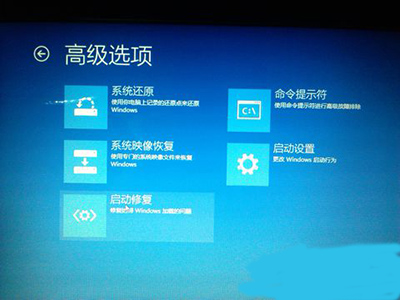
2、在高级启动菜单中选择“安全模式”并进入,进入桌面之前系统可能会询问是否进行系统还原来解决问题,我们不解决直接进入到安全模式。
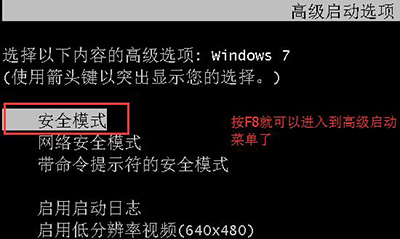
3、进入安全模式后,右键点击桌面上的“计算机”图标,然后选择属性。
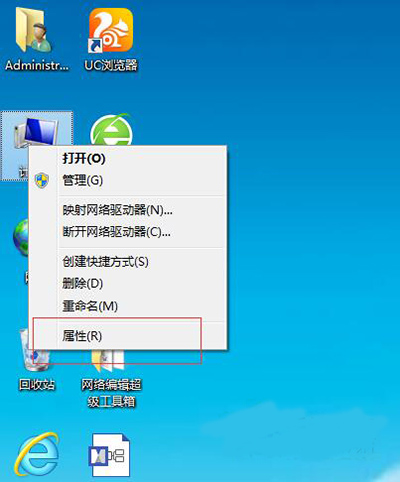
4、出现系统信息界面再选择进入到“设备管理器”。
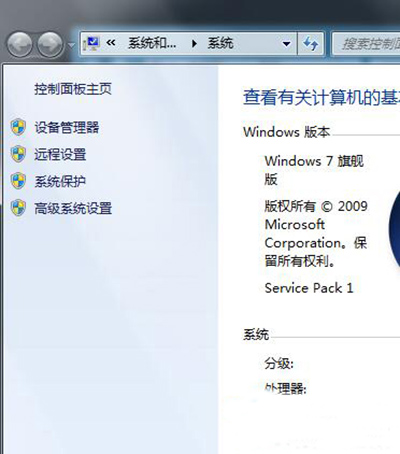
5、然后在设备管理器的硬件列表中找到“显示适配器”并展开,右键点击其中的项目(显卡),选择卸载。
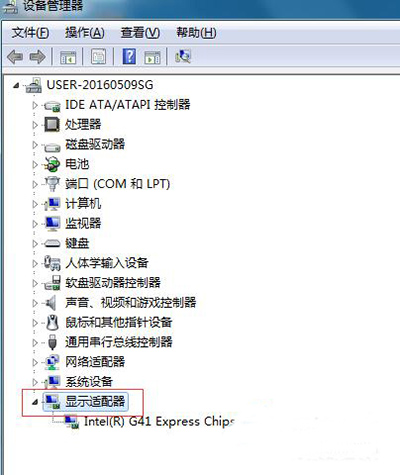
6、出现卸载对话框后,我们必须勾选“删除此设备的驱动程序软件”选项,然后选择“确定”。
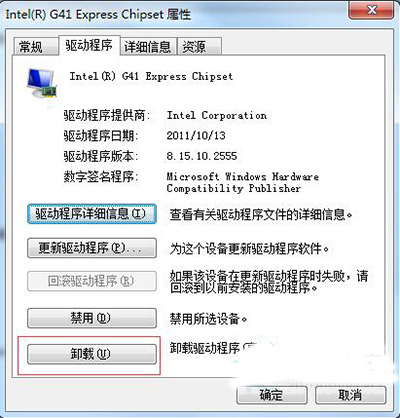
7、显卡驱动程序删除完毕后,我们再重启系统进入到正常模式,这时你会发现不花屏了,其实是显卡又是没有驱动状态。
8、最后我们就需要找一个对的显卡驱动来安装,当然不能用之前安装过的驱动程序了,大家可以去硬件品牌的官网进行下载,如果找不到可以选择使用“驱动精灵”软件来辅助你安装好显卡驱动。
